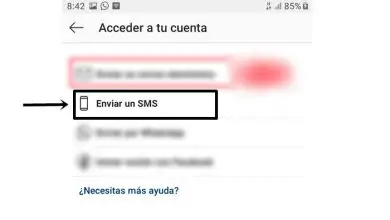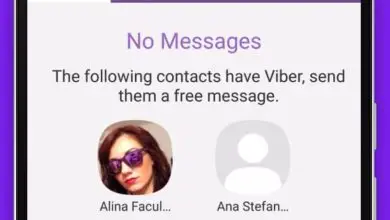Come modificare o personalizzare l’URL di un post di Blogger – Passo dopo passo
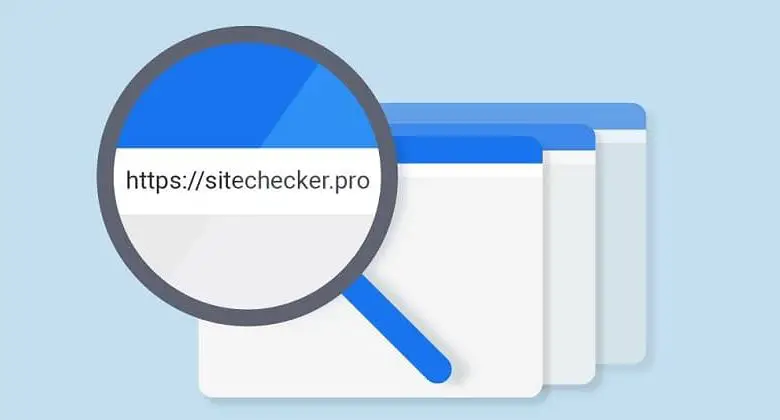
Inoltre, questo può aiutare a migliorare il posizionamento all’interno dei risultati dei motori di ricerca, ottimizzando l’utilizzo della SEO sul blog.
Un altro modo per migliorare, monitorare e controllare il tuo numero di visite è tramite lo strumento Google Search Console che ti permetterà di verificare se il tuo sito è indicizzato al browser. Se hai un problema e pensi che il tuo sito web non sia ben indicizzato, hai anche la possibilità di farlo manualmente.
Accedi o crea un account su Blogger
Se sei arrivato a questo tutorial, è perché probabilmente hai già un account e sei interessato solo a personalizzare un URL in Blogger.
Quindi non ti resta che andare sulla pagina principale della piattaforma ed effettuare il login. Tuttavia, ci sarà chi non ce l’ha e vorrà ricominciare da capo.
Come già detto, questo è uno strumento fornito da Google, quindi, con un’e-mail Gmail, metà del lavoro sarà stato fatto.
La procedura è semplice come entrare nel sito e selezionare l’opzione di registrazione. Quindi dopo ti chiederai di continuare con un account Google.
Crea un nuovo post di blogger
Quindi, avendo già un account sulla piattaforma, sarà possibile personalizzare un URL in Blogger. Questo viene fatto quando si crea una nuova voce.
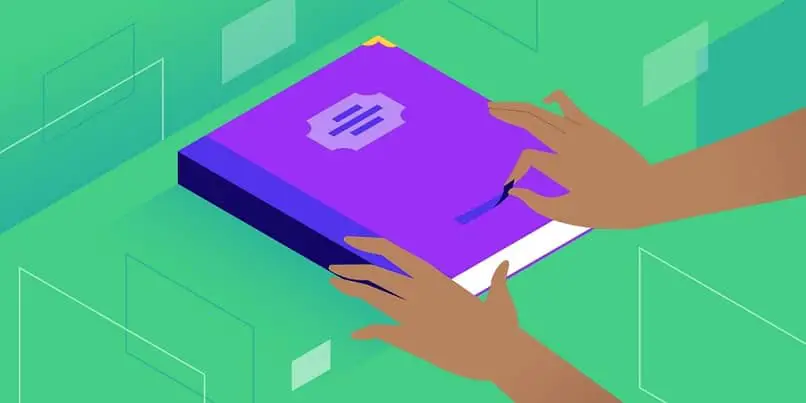
Come si ottiene? Se sei un utente che utilizza il sito web da un po’, dovresti già avere familiarità con questa azione. In caso contrario, è necessario seguire questi passaggi.
Quando accedi, la prima cosa che Blogger farà è mostrare un pannello principale che sarà diviso da una barra laterale sinistra e una sezione vuota.
Il pulsante che stiamo cercando si trova nella parte superiore di quel segmento, dipinto in un colore arancione brillante che dice «Crea post».
Questo ci indirizzerà a una sezione di modifica, che consisterà in una sorta di foglio di testo e diverse barre degli strumenti di personalizzazione.
In esso puoi creare voci sia in forma di testo che in codifica HTML. Ma l’opzione che ci interessa è sul lato destro in una scheda chiamata «Configurazione input».
Personalizza un URL in Blogger in un nuovo post
Una volta all’interno della sezione di modifica delle voci e dopo aver individuato la suddetta sezione, è necessario selezionarla per scaricare un menu.
Lì troverai un’opzione chiamata » Collegamento permanente » che dobbiamo premere con il puntatore del mouse per procedere.
Questo ci mostrerà due opzioni, la prima farà riferimento al fatto che l’indirizzo verrà creato automaticamente. Mentre il secondo, tutto il contrario.
Dirà » Collegamenti permanenti personalizzati » e mostrerà un pulsante che dice » Personalizza » dove, se premuto, restituirà un campo vuoto.
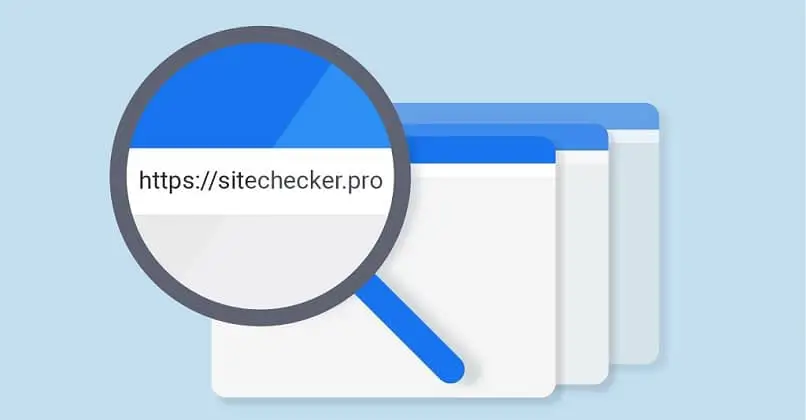
In esso va inserita la descrizione desiderata, poi viene data in » Finito » e di conseguenza la voce è terminata in » Pubblica » o » Salva » se non si vuole ancora pubblicare.
Come personalizzare i collegamenti nei vecchi post?
In questo caso, personalizzare un URL in Blogger in un post già creato è una procedura del tutto simile alla precedente.
Ma, con la piccola differenza che questa pubblicazione potrebbe essere stata creata qualche tempo o addirittura anni fa, il che non è un impedimento.
Cioè, indipendentemente dal fatto che una pubblicazione abbia anni, è ancora possibile modificarla, basta cercarla all’interno del pannello della piattaforma e fare clic su di essa.
In questo modo si aprirà all’interno dell’editor dei post di Blogger. Deve già avere un collegamento creato automaticamente, quindi è consigliabile copiarlo, se quello che vuoi è solo modificare una sezione.
Quindi, inserisci «Collegamento permanente» e personalizza il collegamento in esame. Quindi fare clic su «Finito» e quindi su «Pubblica».
Blogger è una piattaforma che nasce principalmente per pubblicare blog online, ma oggi le sono stati dati molti altri usi come la creazione di portfolio o negozi virtuali. Con Blogger puoi fare quello che vuoi.